Windows 10 posee de forma integrada una buena cantidad de publicidad. Muchos pensarían que esto ocurre si tienes una actualización gratuita, pues no, esto ocurre incluso si adquieres un ordenador con una versión de Windows 10 original o incluso si compras una versión profesional de Windows 10. La buena noticia es que esto lo puedes cambiar y deshabilitar los anuncios publicitarios en Windows
Desactivar los anuncios publicitarios de la pantalla de bloqueo en Windows 10
Windows 10 ahora muestra anuncios en la pantalla de bloqueo a través de las ventanas en primer plano. A veces, Windows Spotlight no solo acaba con mostrarte los Wallpapers, sino que también envía la publicidad de juegos como Rise of the Tomb Raider y Quantum Break que se encuentran en la tienda de Windows.
Para deshacerse de estos anuncios de la pantalla de bloqueo, entra a Configuración> Personalización> Pantalla de bloqueo y ponga el trasfondo de «Imagen» o «Presentación» en lugar de Windows Spotlight. Es posible que también desees desactivar la opción Obtener los datos interesantes, consejos, y más de Windows y Cortana en la pantalla bloqueada, también.
Detener aplicaciones sugeridas para que aparezcan en el menú de Inicio
Windows 10 muestra de vez en cuando aplicaciones sugeridas en el menú Inicio. Estas aplicaciones sugeridas no son necesariamente gratis, y hemos visto que Microsoft utiliza esta característica para hacer publicidad de juegos de hasta 60$ para ordenador desde la tienda de Windows. Pero sobre todo, que ocupan espacio valioso en su menú de Inicio.
Para detener estas aplicaciones sugeridas y así posibilitar que no aparezcan en el menú Inicio, dirígete a Configuración> Personalización> inicio y especifique la opción Mostrar sugerencias en ocasiones de inicio en Off.
Haz que Cortana no se active sola desde la barra de tareas
Cortana no sólo se coloca en la barra de tareas y espera para que tu comiences a utilizarle. Sino que por el contrario, Cortana se lanzará regularmente, y esto ocurre cada vez que el programa así lo desee.
Si no deseas que Cortana te moleste, haz clic en la barra de búsqueda Cortana, posteriormente haz clic en el icono de configuración, desplazarte hacia abajo, y desactiva la opción Barra de tareas utilizadas. A partir de entonces, Cortana solo esperará a que necesites de su servicio.
Si no deseas que Cortana continúe funcionando totalmente, puedes optar por desactivar Cortana con una configuración directiva del registro o grupo. Microsoft eliminó la antigua opción, que te permite desactivar Cortana con la actualización de aniversario, pero los trucos del registro y la política del grupo siguen trabajando.
Quitar las notificaciones de Obtener Office
Windows 10 incluye una aplicación Get Office o Obtener Office que se encuentra allí, y que proporciona notificaciones que sugieren que descargue Office 365 y disfrutes de una prueba gratuita de un mes de duración.
Para dejar de recibir las notificaciones, dirígete a Configuración> Sistema> Notificaciones y acciones, desplázate hacia abajo, y establece las notificaciones para la aplicación Get Office en No. También puedes simplemente encontrar la aplicación de Office que se interponen en tu menú de Inicio, para ello haz clic en él y selecciona «Desinstalar». Sin embargo, puedes volver al actualizar Windows 10 en el futuro.
Desinstalación de Saga Candy Crush y otras aplicaciones que se instalan automáticamente
Windows 10 posee la descarga automáticamente de aplicaciones como Candy Crush Soda Saga, Flipboard, Twitter y Minecraft: en la edición de Windows 10 al iniciar sesión por primera vez. Los fabricantes de ordenadores también pueden añadir sus propias aplicaciones en vivo para que aparezcan instaladas de forma predeterminada.
Estas aplicaciones se instalan como parte de la Experiencia del consumidor de Microsoft. No había una política de grupo para desactivar esto, pero fue eliminado de la versión comercial de Windows 10 en la actualización de aniversario. Sólo los usuarios sin Windows de empresas o incluso Windows 10 usuarios para profesionales pueden desactivar esta opción.
Lo bueno es que puedes eliminar estas aplicaciones. Para ello, basta con abrir el menú Inicio, localizar cualquier aplicación que no deseas utilizar, haz clic en ella, y selecciona en las Aplicaciones la opción Desinstalar.
Algunas aplicaciones solamente aparecen en un recuadro, y por ende no están descargan aun. Para eliminar estas baldosas, sólo haz clic en el cuadro azul y selecciona Anular fijación de Inicio. Tu no ves una opción Desinstalar debido a que los estos recuadros son sólo enlaces que te llevan a la tienda de Windows donde se puede descargar la aplicación.
Desactivar Live Tiles y Desmarcar Aplicaciones de Windows 10
Mientras que tú puedes eliminar las aplicaciones que se instalan como parte del programa de Experiencia del Consumidor Microsoft, Windows 10 incluye un buen número de aplicaciones que no se les puede desinstalar el cuadro publicitario. Por ejemplo, los recuadros de las tiendas y Xbox a menudo hacen uso de la característica de live tiles para hacer publicidad de juegos y aplicaciones que Microsoft quiere que descargues.
Para desactivar las baldosas azules de Live Title que se anuncian para ti, haz clic en una ficha y selecciona Más> Apagar live tiles. También puedes simplemente hacer clic derecho en una ficha y seleccionar Anular fijación de Inicio para deshacerse de la baldosa en su totalidad. Incluso puedes optar por desactivar todas las baldosas y sólo utilizar la lista de todas las apps para lanzar las aplicaciones, si así lo deseas.
Evita el juego solitario incorporado
Nuestra recomendación es sustancial: mantente alejado de Microsoft Solitaire Collection preinstalado en Windows 10. Esta aplicación no sólo tiene publicidad que tiene anuncios de vídeo que tienen 30 segundos de duración. Puedes evitar la publicidad mediante el pago de $ 10 al año.
Para concluir podemos decirte que esperes a ver a Microsoft añadiendo más publicidad a Windows 10 en sus futuras actualizaciones importantes. Esto es un movimiento que irá creciendo paulatinamente.

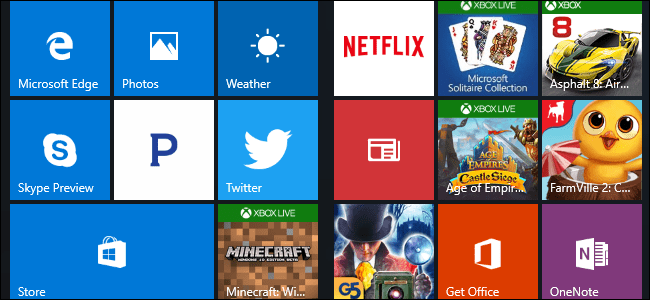
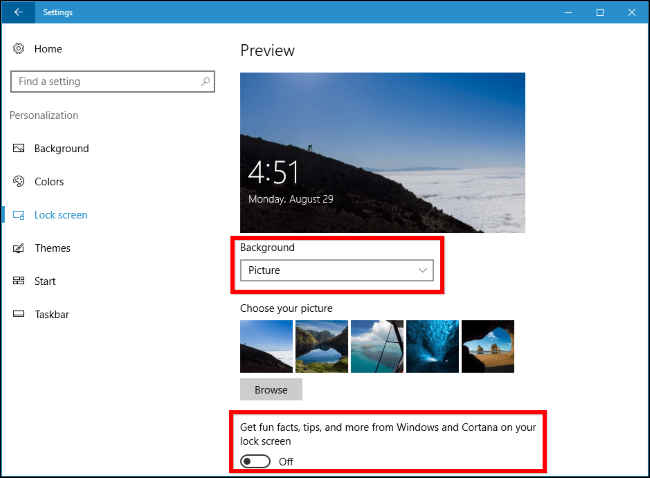
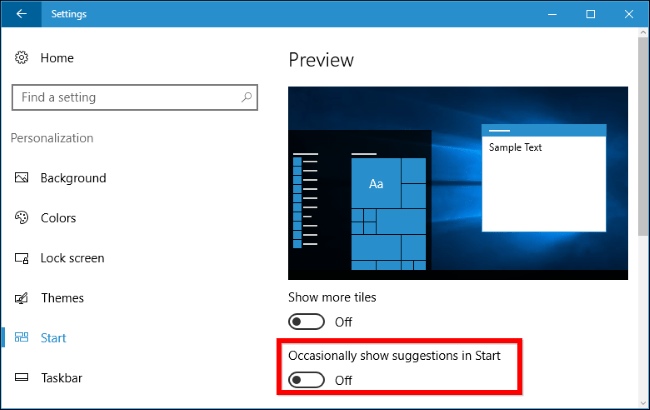
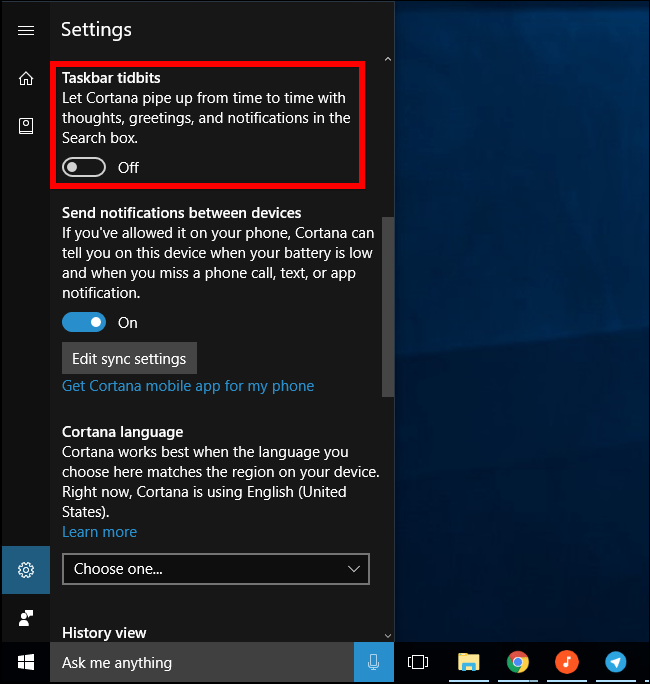
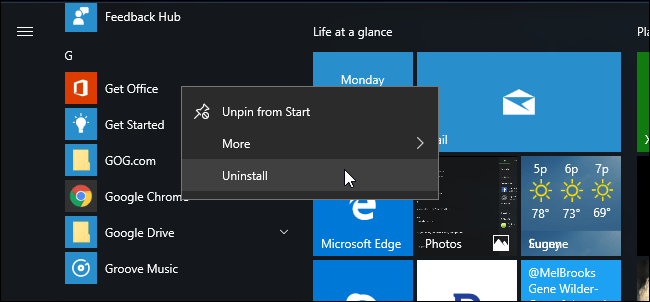
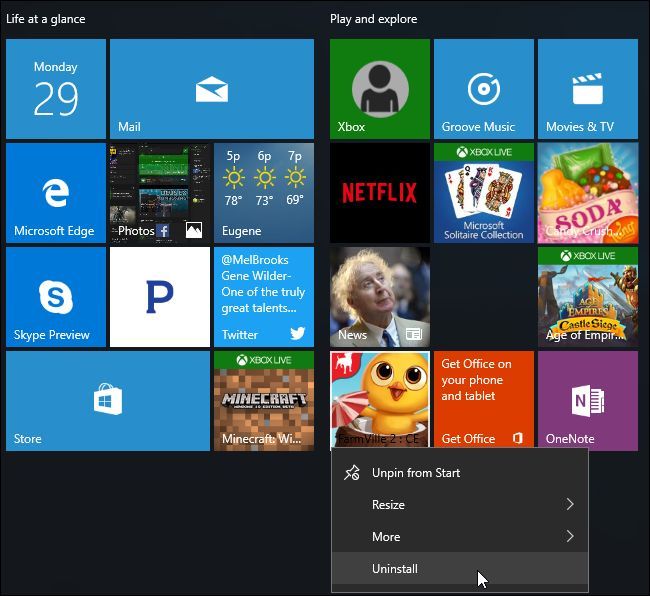
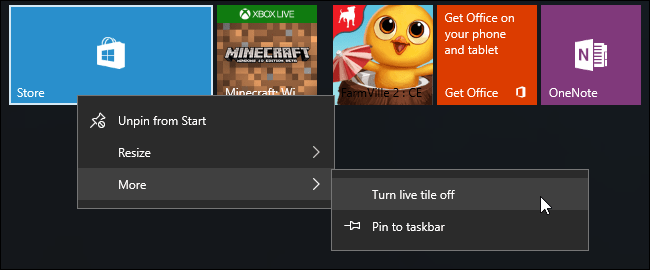
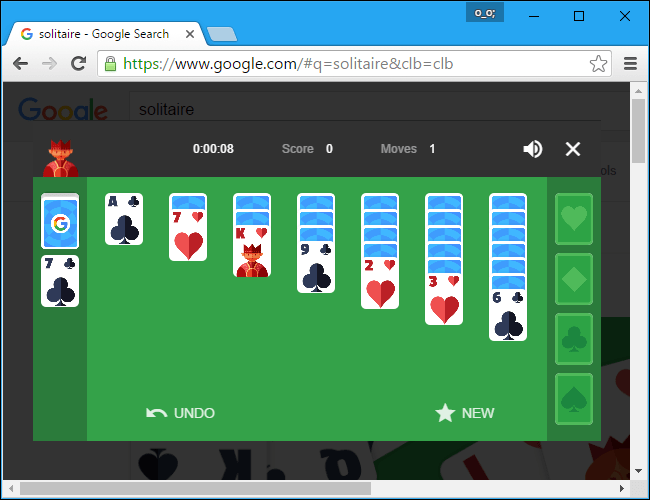
¿Tienes alguna pregunta o problema relacionado con el tema del artículo? Queremos ayudarte.
Deja un comentario con tu problema o pregunta. Leemos y respondemos todos los comentarios, aunque a veces podamos tardar un poco debido al volumen que recibimos. Además, si tu consulta inspira la escritura de un artículo, te notificaremos por email cuando lo publiquemos.
*Moderamos los comentarios para evitar spam.
¡Gracias por enriquecer nuestra comunidad con tu participación!